Maison >Problème commun >Corrigez la saisie automatique du terminal Windows 11 et protégez votre système
Corrigez la saisie automatique du terminal Windows 11 et protégez votre système
- WBOYWBOYWBOYWBOYWBOYWBOYWBOYWBOYWBOYWBOYWBOYWBOYWBavant
- 2023-05-12 14:16:061122parcourir
Pourquoi mon terminal Windows tape-t-il tout seul ?
Il peut y avoir plusieurs raisons pour lesquelles votre terminal Windows tape indépendamment. Le haut de la liste est le suivant :
- Problèmes matériels – Il peut s'agir d'un problème matériel, tel qu'une touche bloquée de votre clavier. L’utilisation du meilleur clavier réduira l’apparition de ce problème.
- Virus – Les virus informatiques peuvent prendre de nombreuses formes, et cette entrée erratique sur le terminal en est un exemple. Nous vous recommandons d'utiliser les meilleurs outils anti-malware.
- Programmes en conflit – Dans certains cas, des applications tierces nouvellement installées peuvent déclencher ce problème.
Maintenant que nous avons discuté des déclencheurs possibles, laissez-nous vous présenter quelques correctifs recommandés.
Que dois-je faire si le terminal Windows tape tout seul ?
Pour résoudre ce problème, la première chose à faire est de redémarrer votre ordinateur. Cela doit être fait avant toute autre solution complexe, car cela résoudra généralement tous les problèmes causés par le logiciel.
1. Recherchez les logiciels malveillants
- Visitez le lien Microsoft Windows Scanner et téléchargez un scanner plus adapté à votre ordinateur.
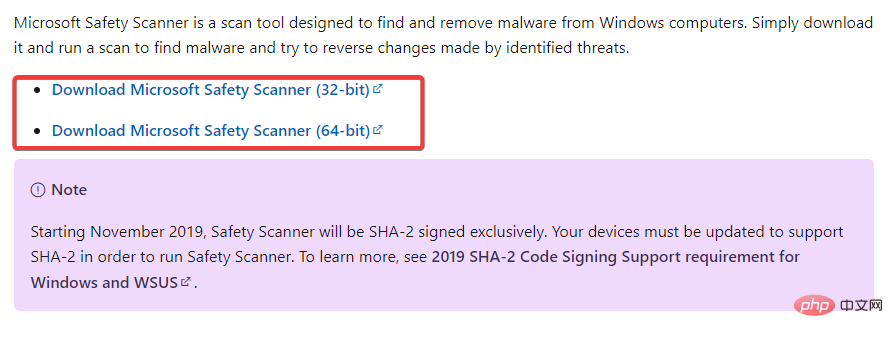
- Exécutez le fichier téléchargé.
- Acceptez les conditions et cliquez sur Suivant.
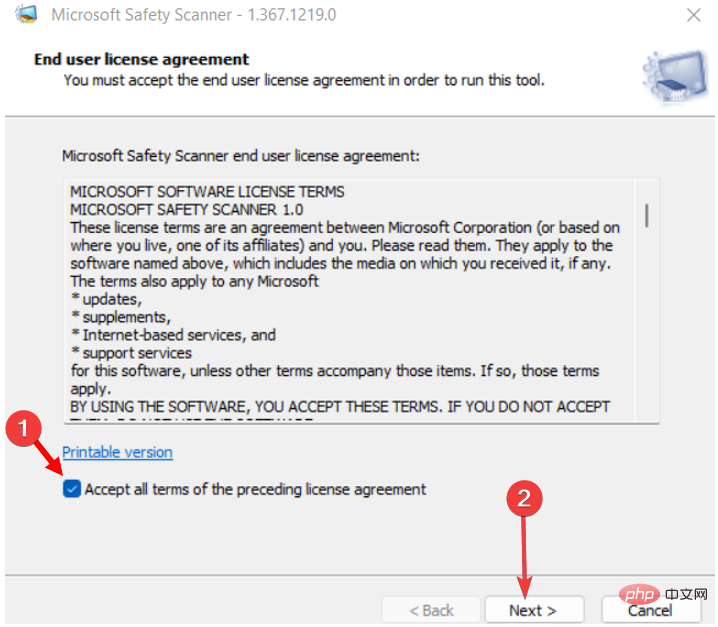
- Sélectionnez Analyse complète et cliquez sur Suivant.

Après avoir terminé ces processus, l'utilitaire commencera à analyser votre ordinateur, ce qui prendra un certain temps. Vous obtiendrez un rapport de l'outil détaillant les logiciels découverts et éliminés une fois cette opération terminée.
2. Désinstallez les logiciels récemment installés
- Appuyez sur + , tapez Panneau de configurationl et cliquez sur . WindowsREntrée
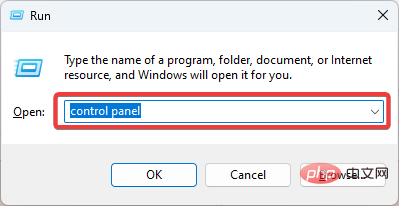
- Cliquez pour désinstaller le programme.
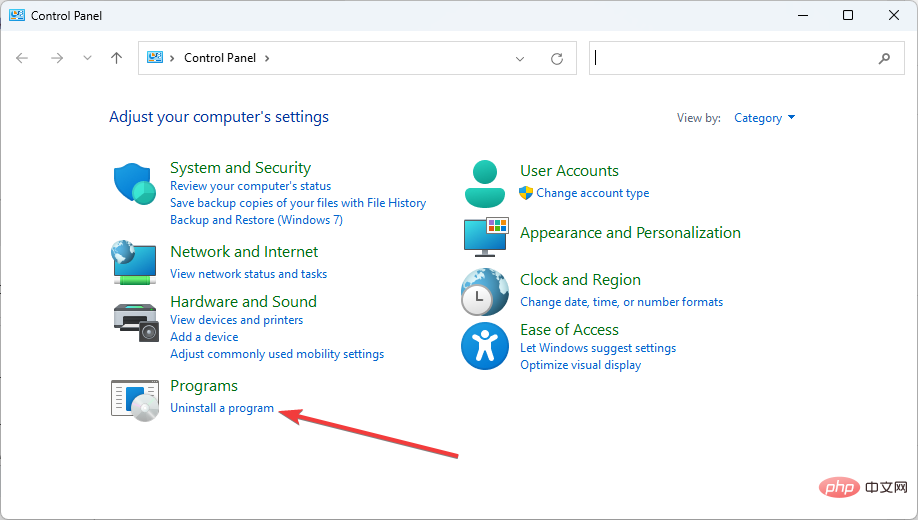
- Parcourez la liste des programmes, cliquez sur n'importe quel programme récemment ajouté et sélectionnez Désinstaller .
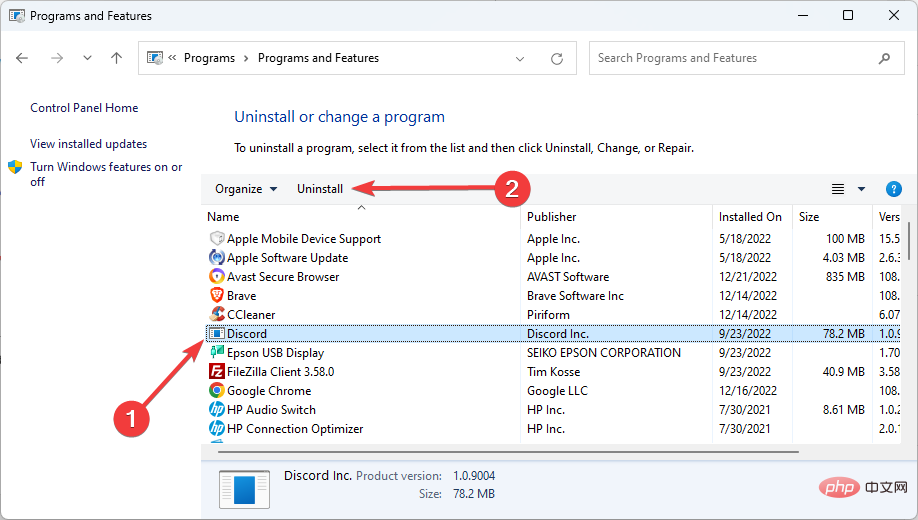
- Suivez l'assistant pour terminer la désinstallation, puis vérifiez si le terminal Windows 11 est toujours en train de taper.
3. Remplacez ou réparez le clavier
Si aucune des solutions ci-dessus ne fonctionne, il peut s'agir d'un problème matériel et nous vous recommandons de remplacer ou de réparer le clavier.
Le processus de réparation du clavier peut être compliqué, mais vous pouvez consulter un technicien qualifié pour obtenir de l'aide. Cependant, avant de faire cela, vous devez vérifier s’il y a quelque chose de coincé sous la clé. Souffler les touches à sec peut aider.
En conclusion, nous tenons à souligner que n'importe laquelle des solutions ci-dessus peut s'avérer utile. Cependant, comme nous ne les avons pas écrits dans un ordre particulier, vous devriez essayer celui qui vous convient le mieux.
Appuyer sur des touches individuelles et ressentir leur sensibilité tactile peut indiquer si quelque chose est coincé en dessous. De plus, si vous avez utilisé l’un des meilleurs logiciels antivirus, vous pourrez éviter les infections virales susceptibles de causer ce problème.
Enfin, veuillez noter que cela n'est pas spécifique au nouveau système d'exploitation, la saisie dans le terminal Windows 10 lui-même est un problème rencontré par certains utilisateurs.
Ce qui précède est le contenu détaillé de. pour plus d'informations, suivez d'autres articles connexes sur le site Web de PHP en chinois!

